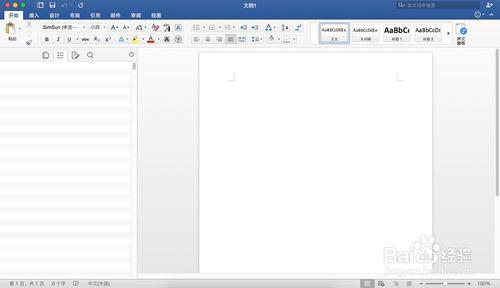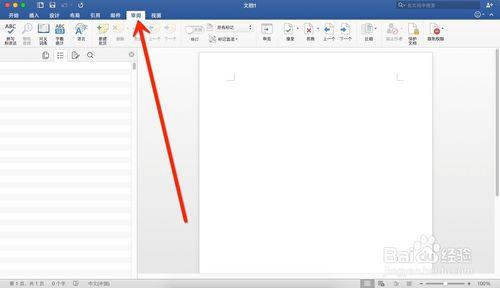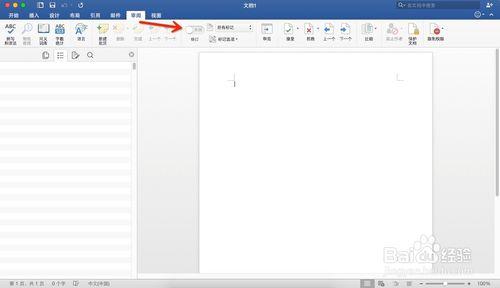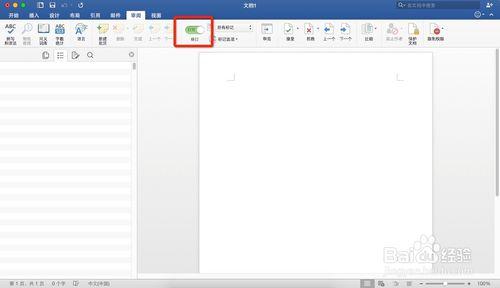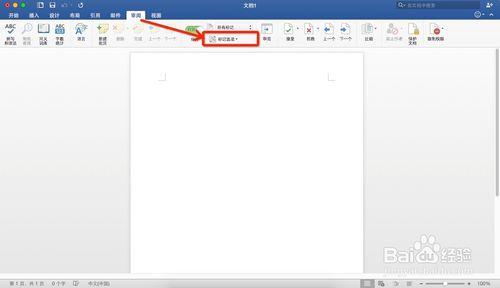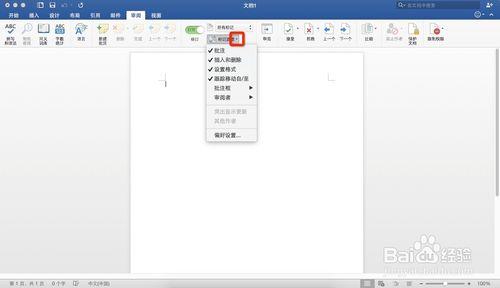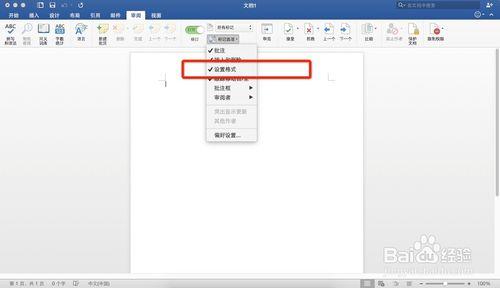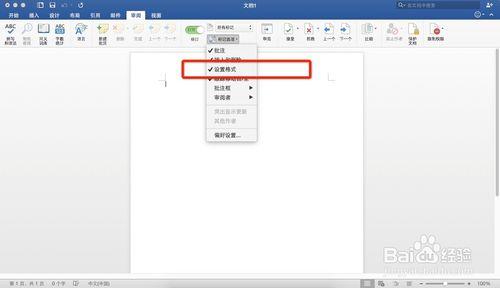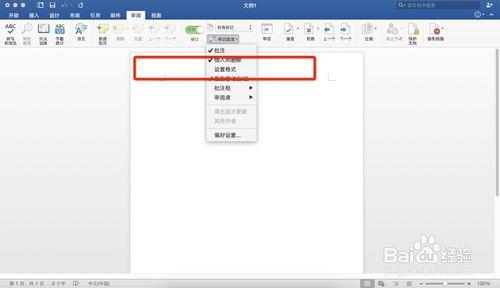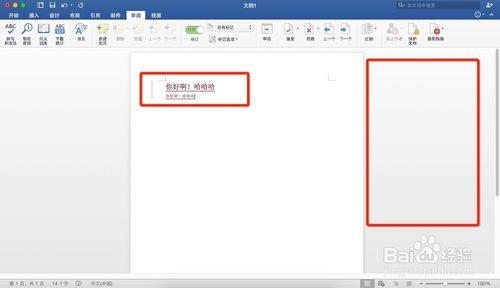Word文檔編寫過程中,審閱模式的使用,可以保障良好的協作,做到團隊中各成員對文檔修改細節的掌握。
但是有部分內容的修訂細節,往往是不需要體現出來給所有人看的,比如對內容格式的修改。
本經驗介紹如何打開Word文檔的修訂模式,以及如何關閉修訂模式中對格式修改的記錄。
打開Word中的修訂記錄模式
新建一個空白的Word文檔文件。
切換到審閱菜單
在審閱選項卡中,找到修訂按鈕
單擊「修訂」按鈕,打開修訂模式
關係修訂模式中對格式修改的記錄
在審閱標籤中,找到「標記選項」
點擊「標記選項」旁邊的三角號,打開標記選項菜單。
找到「標記選項」菜單中的「設置格式」
單擊「設置格式」,取消對格式修訂細節的顯示。
取消格式修訂記錄顯示完成
注意事項
我使用的是Office for Mac版本,Windows版本請自行參照。
格式, 關係, 模式, word審閱修訂, word審閱修訂功能, 審閱修訂, excel審閱修訂, 文檔審閱和修訂, word2007審閱修訂, word2013審閱修訂, word文檔審閱和修訂, word審閱格式,